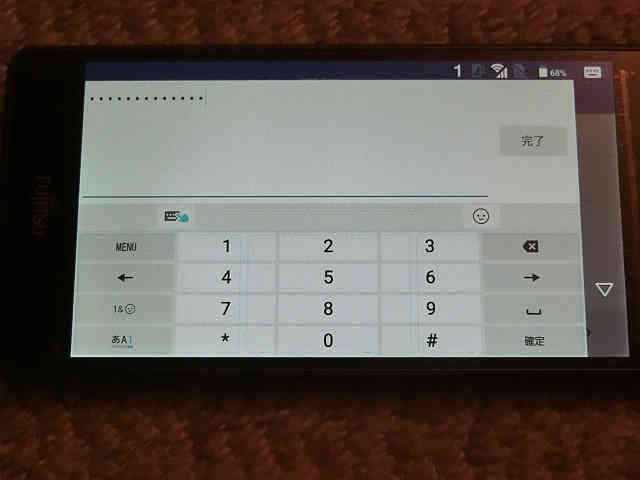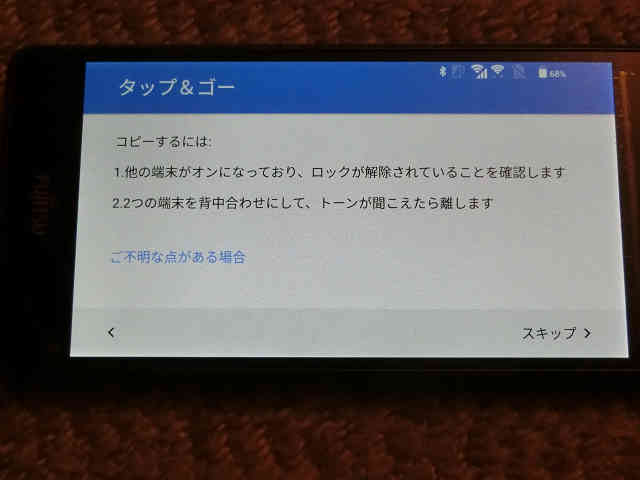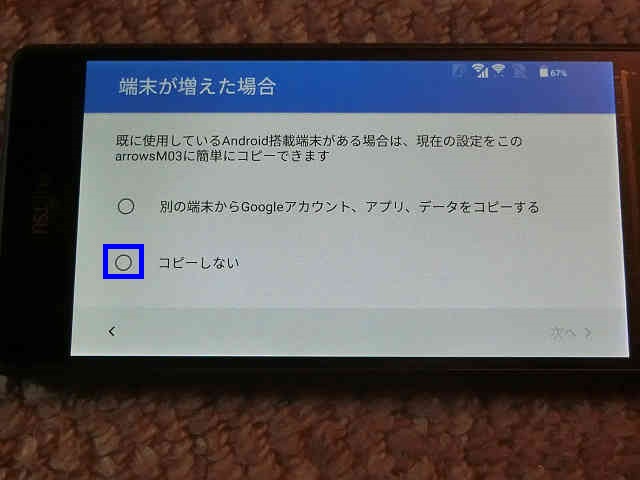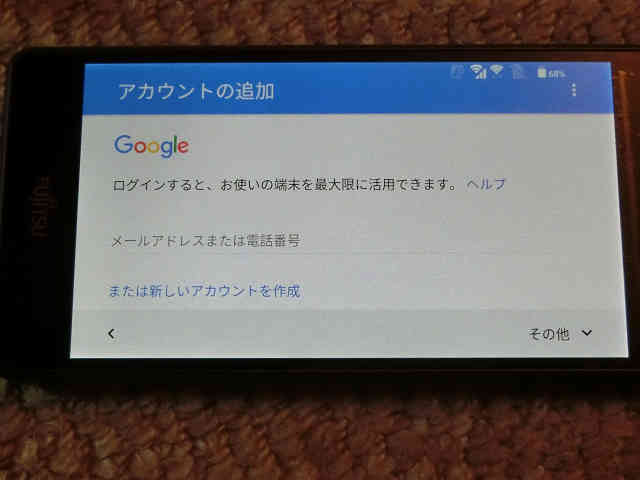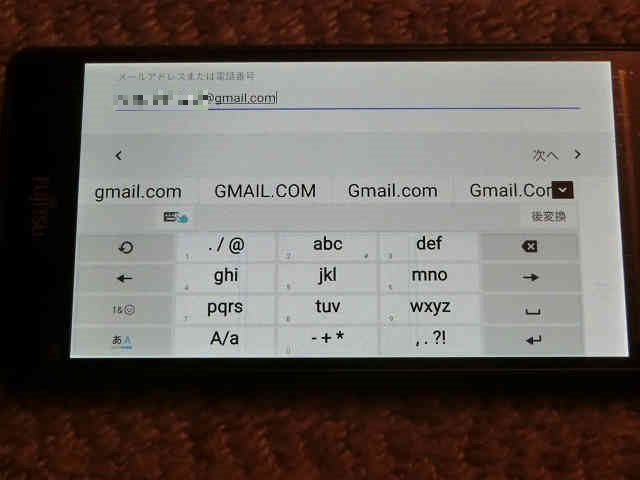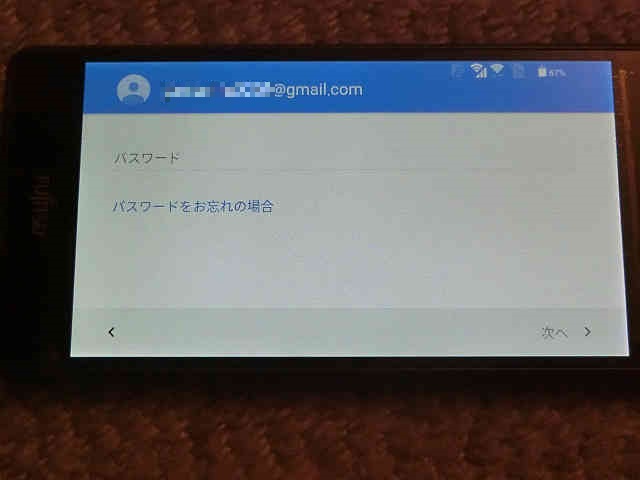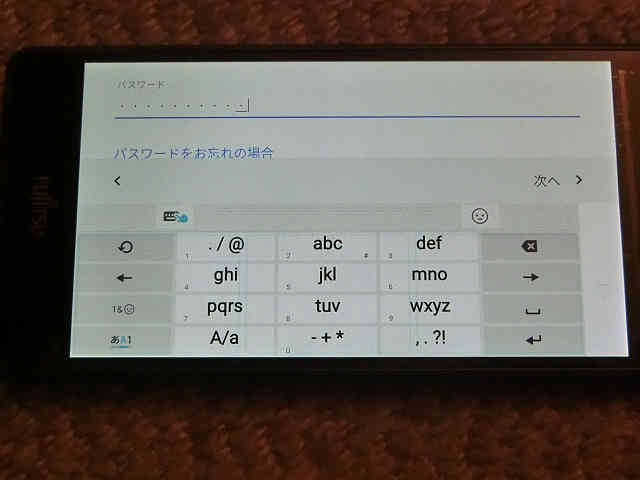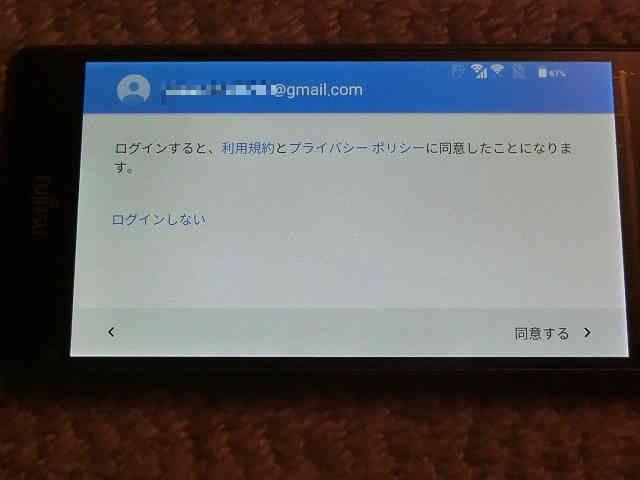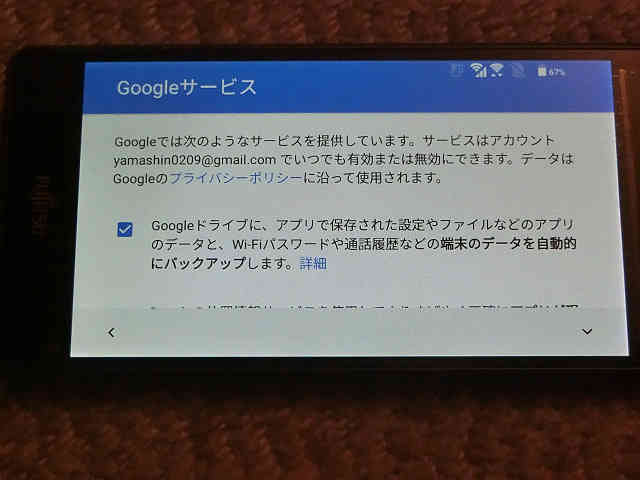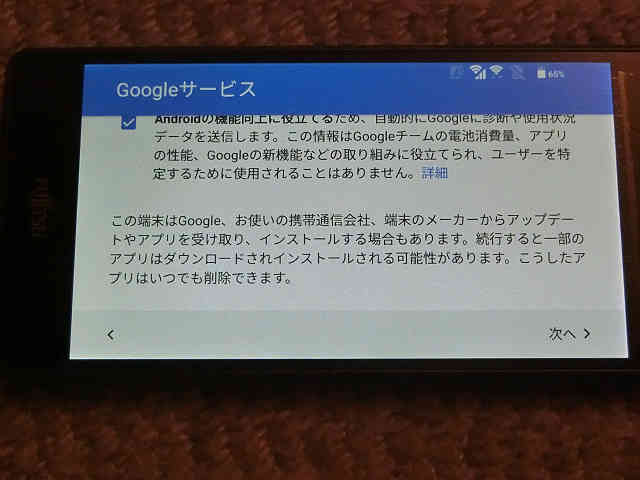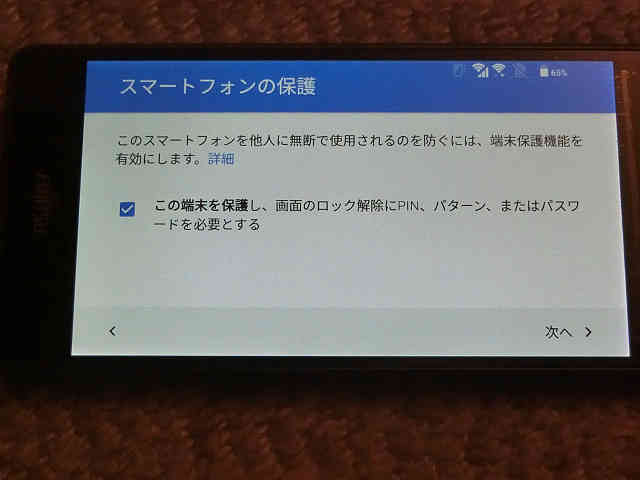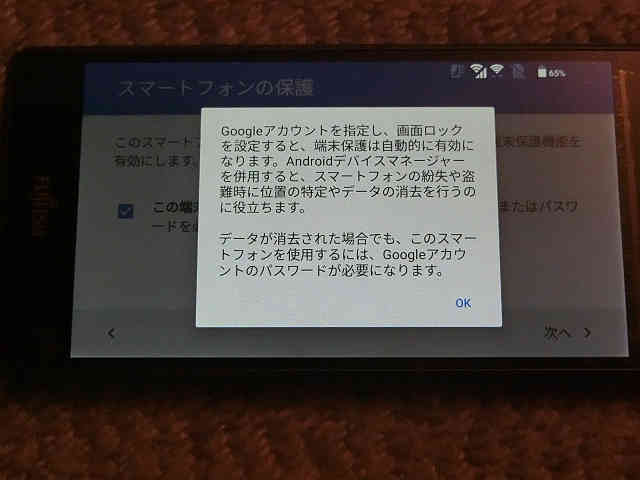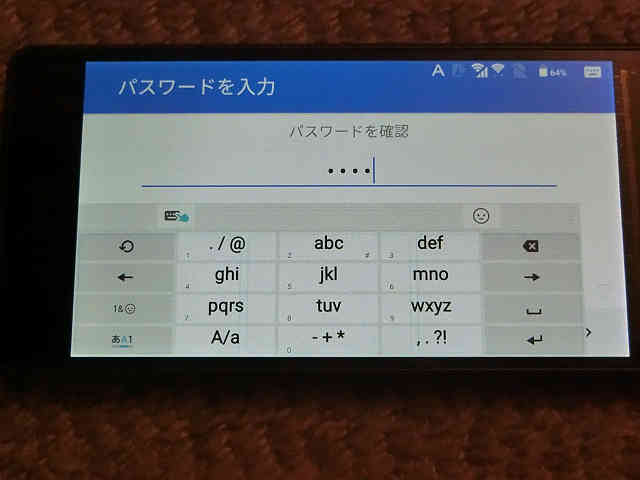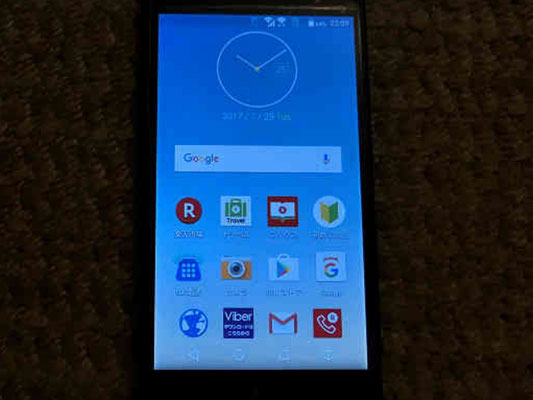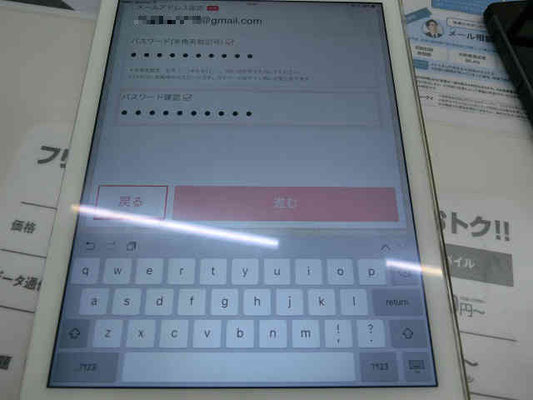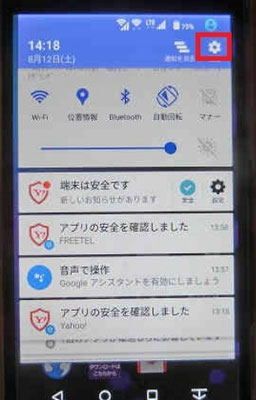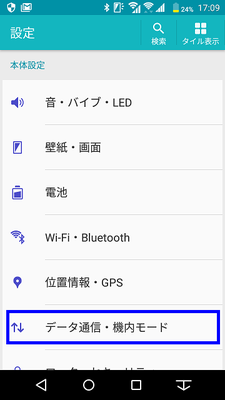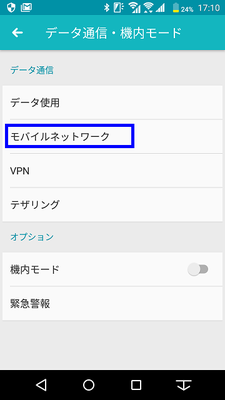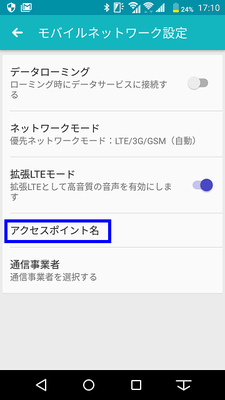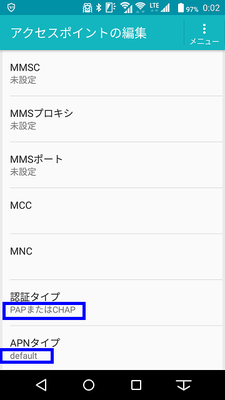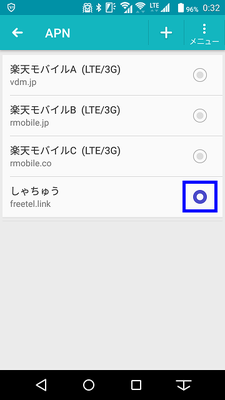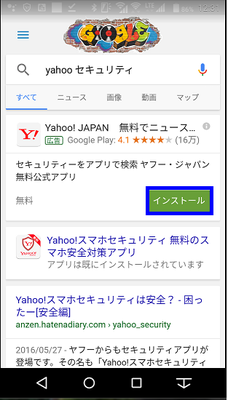格安スマホ(MVNO)への乗り換え手順
【a.シムフリースマホの場合】
シムフリースマホを購入して、キャリアから格安スマホへ乗り換える場合は以下の手順で。
3、スマホ(端末)の準備
シムフリースマホの端末を購入しよう。
インターネットで、シムフリーのスマホを購入します。
初めて購入する場合は、日本企業のものが生活スタイルに合っているので安心と思います。
海外のものでも、高品質で安価なものがあります。
注意
※必ず「シムフリー」となっているスマホを購入すること。
※さらに移行予定の格安スマホのサイトに行き、シムとの動作確認をしておくこと。
4、設定準備
手順1
手順2
ルーターに接続
最初の画面から先に進むと、
「wifiネットワークの選択」が出てくるので、使用しているルーターを選んでタップしてください。
タップ後にルーターのパスワードを入力してください。
パスワードはルーター本体に書いてあります。
2分以内で接続完了です。
手順3
タップアンドゴー
最近、販売されているシムフリースマホは、「画像内の別の端末からgooogleアカウント、アプリ、データをコピーする」を選択すると、「タップアンドゴー」の画面がでます。
この画面がでたら、指示に従い処理しておくと、データ移行の手間が少し楽です。
(必ず実行する必要は、ありません)
旧スマホと背面同士を合わせてして、データやアプリなどを移せます。
※タップアンドゴーで移行できるものは、googleアカウント、パスワードなどです。
当サイトでは、タップアンドゴーが無い方のために「コピーしない」を選択し進めます。
手順4
グーグルアカウント登録
「コピーしない」を選択すると、グーグルのアカウント追加の画面がでます。
今まで使っていたスマホ(旧スマホ)で使用していたアカウントを入力します。
※googleアカウント=googleメールです。
手順5
手順6
手順7
手順8
スマホ本体セキュリティ
最後にセキュリティの設定です。
自分のスマホを守るために、自分の都合がよいセキュリティをかけましょう。
例
パターン、暗証番号、パスワードなど。
手順9
設定完了
設定が完了しました。
wifiにつながっている状態なら、ネットの使用が可能です。
必要に応じて、以前のスマホを確認しながらline、スカイプなどアプリの移行をします。
5、MNP予約番号をとる
電話番号を新しいスマホに移行するため「MNP予約番号」を入手します。(予約番号は、10桁の数字です)
いままで契約していたキャリアのショップに行くか、電話をかけて「予約番号」をもらいます。
もらい方は、かんたん。
「解約して格安スマホに契約しなおすので、予約番号をください」と伝えるだけです。
残ったポイントや、違約金の発生の説明を受け、解約される理由などを聞かれたりします。
また、継続するとお得になるなどの説明もされますが、特にここでの重要な処理はありません。
ちなみに、予約番号を取ってから、2週間以内に格安スマホに移行しなければ、元の契約が継続されます。(画像を確認)
そのときは、再度、予約番号を取り直せば、問題は無いので心配ありません。
6、格安スマホ会社で契約
いよいよ、格安スマホの契約です。
はじめて格安スマホを契約する場合は、ショップ(量販店ではなく専売店)を探したほうが、不明な点を相談できますので、安心できると思います。
持って行くもの
・準備が完了したシムフリーのスマホ
・クレジットカード
・運転免許(または保険書)
・グーグルアカウントとパスワード(現在使用しているものでOK)
・MNP予約番号
契約時は、店側からタブレットを渡されて、指示に従い、簡単な情報(電話番号やGmailアドレス、クレジット番号など)を自分で入力して完了です。
※万一、グーグルアカウントがどうしてもわからなくなってしまった場合は、グーグルのパスワードを変更または再設定するで調べましょう。
どうしてもわからない場合、作成するしかないです。
7、新スマホ初期設定
シムを挿してもらってからは、自宅に持ち帰って、最後の設定で完了です。
FREETELを例で説明します。
安心してください。むずかしくはありません。
概要は、ショップで教えてもらえますし、それを自宅で実践するだけです。
やり方も、格安スマホ会社のサイトに乗っていますし、ショップでも1枚の説明用紙をもらえます。
ご安心を。
まずは、自宅で、スマホがwifiに接続される環境に行きます。
「設定」のアイコン(歯車のアイコン)をタップします。
「APN」画面に行きますが、契約する格安スマホ会社(FREETEL)のAPNがないと思います。
画面にあるのは「楽天モバイル」のAPNなので、新たに「FREETEL」のAPNを追加するために、右上の「+」をタップしてください。
[FREETELのAPN(アクセスポイント名)を追加します]
「アクセスポイントの編集」の画面が開きます。
名前・・・自分が好きな名前を入れてください。
ここでは、「しゃちゅう」と入れました。
その他・・・APN、ユーザー名、パスワード、認証タイプ、APNタイプを入力します。
情報は、格安スマホ会社で、教えてもらえます。
(FREETELのサイトからでも入手できます)
ここで、注意しないといけないことは、最初の名前以外の箇所は、1文字も間違えないように確実に入力をして下さい。
ドット1つ違っても、ネットにつながらないので、確実に確認をしてください。
ただし、やり直しはいくらでもできますので、設定後にネットにつながらないようなら、もう一度、ここの画面をじっくり確認してください。
8、格安スマホ利用開始
いよいよ、格安スマホに接続ができ、使用できるようになりました。
しかし、使用する前にセキュリティアプリをダウンロードしておきましょう。
また、必要に応じて災害通知のアプリも入れましょう。
どちらも無料のアプリがたくさんありますが、特に決めているものがなければ、Yahooの無料アプリを入れておくとよいと思います。
検索ワードで、「Yahoo セキュリティ」や「Yahoo 災害通知」をいれると、ほぼトップに上がりますので、ダウンロードしましょう。
注意点のおさらい
①新規購入したシムフリースマホを使用し、格安スマホに移行させたい場合は、事前に旧スマホ(キャリアスマホ)から電話帳、アドレスなどの情報を取り出し、自分で新スマホに入れなおす必要があります。
②キャリアで使っていたスマホを、引き続き格安スマホで使用する場合であっても、今までキャリアの電話帳を使用していた場合は、情報をいったん取り出す必要があります。(解約後、情報が削除されてしまうため)。新規格安スマホと契約後に、改めて入れなおす必要があります。
③格安スマホ会社でプランの契約といっしょに、販売しているスマホ(端末)を同時契約すれば、電話やメールアドレスの情報を移動させるサービスを受けられるようです。
(フリーテル、専売店で確認)
④格安スマホに移行後は、メールアドレスが変更になるので、連絡する知人などを決めておき、移行後に速やかに連絡をしましょう。
⑤シムロック解除について。いままで自分が使用していたキャリアスマホの回線(docomo、au、ソフトバンク)と同じ回線を扱っている格安スマホ会社なら、シムロック解除せずに使用できます。
逆に別の回線の格安スマホ会社に契約する場合は、シムロック解除が必要になる場合があります。
(2017年現在の情報)
⑤テザリングができるかできないかは、シムロックの解除とは関係ありません。
格安スマホ会社に移行前にテザリング可能であるかは、格安スマホ会社のサイトで確認しておきましょう。
⑥上記の設定に詳しくない方や、初めて乗り換える方は、できればサポートをしてくれる格安スマホの専売店まで出向いたほうが、安心です。(量販店では、シムの販売のみの場合があり、知識がないと移行がむずかしい場合があります)
追記・・・
格安スマホに移行後、無料のセキュリティアプリを入れておきましょう(yahooの無料のセキュリティなど)
キャリアスマホから格安スマホに移行した場合は、キャリア専用のアプリを削除し、スマホの動作を軽くしましょう。